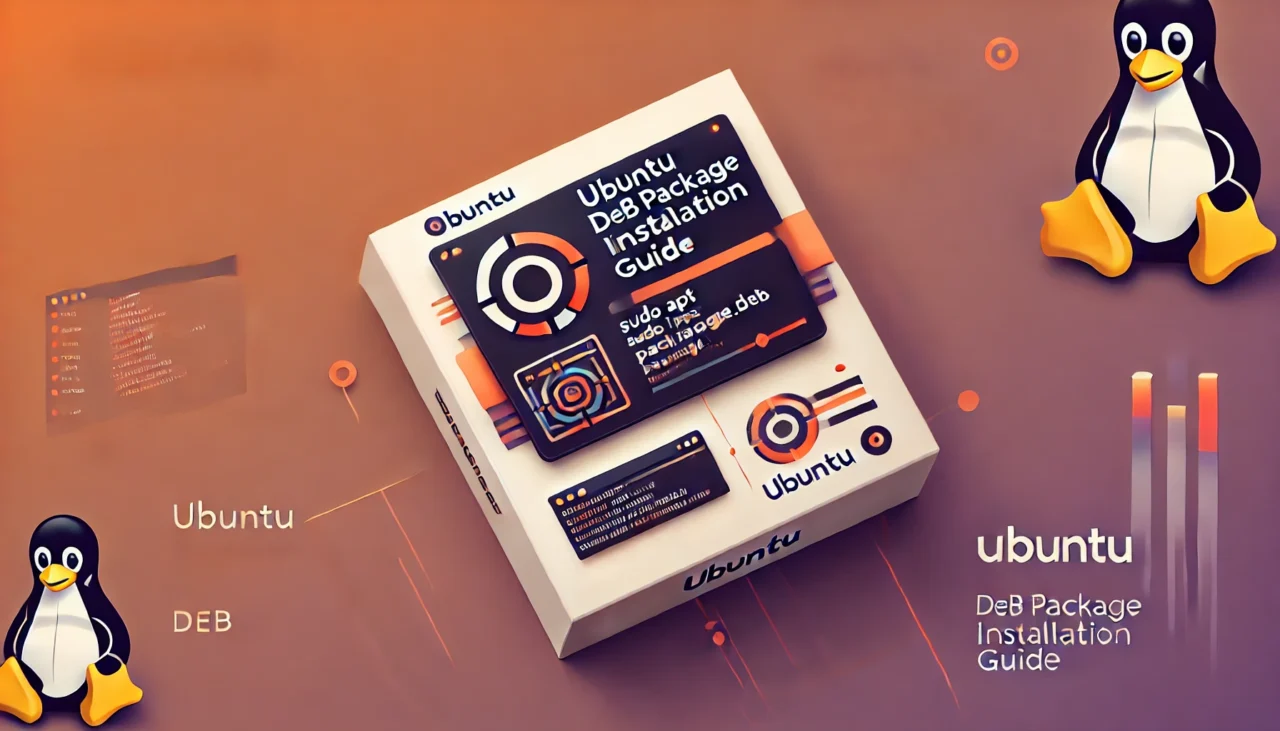- 1 1. Introduction
- 2 2. डेब पैकेज क्या है?
- 3 3. डेब पैकेज स्थापित करने की तैयारी
- 4 4. deb पैकेज स्थापित करना
- 5 5. डेब पैकेजों को हटाना और साफ़ करना
- 6 6. deb पैकेज स्थापित करते समय महत्वपूर्ण विचार
- 7 7. डेब पैकेजों के व्यावहारिक उपयोग के मामले
- 8 8. ग्राफिकल यूज़र इंटरफ़ेस (GUI) का उपयोग करके डेब पैकेज स्थापित करना
- 9 9. सामुदायिक समर्थन और अतिरिक्त संसाधन
- 10 10. Summary
1. Introduction
उबंटू एक लोकप्रिय लिनक्स वितरण है जिसका उपयोग कई उपयोगकर्ता करते हैं। डेब पैकेजों का उपयोग करके सॉफ़्टवेयर स्थापित करना एक सामान्य प्रथा है, लेकिन यह शुरुआती लोगों के लिए थोड़ा चुनौतीपूर्ण लग सकता है। यह लेख डेब पैकेजों को स्थापित करने, हटाने और प्रबंधित करने के बारे में स्पष्ट व्याख्या प्रदान करता है। इसमें दृश्य गाइड और शब्दावली की व्याख्याएँ शामिल हैं, जिससे यह शुरुआती और मध्यम स्तर के उपयोगकर्ताओं दोनों के लिए एक उपयोगी संसाधन बन जाता है।
2. डेब पैकेज क्या है?
डेब पैकेज एक पैकेज फ़ॉर्मेट है जो डेबियन-आधारित लिनक्स वितरणों (जैसे, उबंटू) में उपयोग किया जाता है। इसका .deb एक्सटेंशन होता है और इसमें सॉफ़्टवेयर फ़ाइलें, संबंधित निर्भरताएँ, और इंस्टॉलेशन स्क्रिप्ट्स शामिल होते हैं। अन्य पैकेज फ़ॉर्मेट में RPM (रेड हैट-आधारित सिस्टमों में उपयोग किया जाता है), स्नैप, और फ़्लैटपैक शामिल हैं। डेब पैकेज स्वचालित रूप से निर्भरताओं को हल करते हैं, जिससे एक सुगम इंस्टॉलेशन प्रक्रिया सुनिश्चित होती है।
निर्भरताएँ क्या हैं?
निर्भरताएँ वह अन्य सॉफ़्टवेयर या लाइब्रेरीज़ हैं जो किसी एप्लिकेशन को सही ढंग से कार्य करने के लिए आवश्यक होती हैं। डेब पैकेज इन निर्भरताओं को स्वचालित रूप से हल करते हैं, जिससे उपयोगकर्ताओं को उन्हें मैन्युअल रूप से स्थापित करने की आवश्यकता नहीं रहती। उदाहरण के लिए, जब vlc मीडिया प्लेयर स्थापित किया जाता है, तो VLC को सही ढंग से चलाने के लिए सभी आवश्यक लाइब्रेरीज़ स्वचालित रूप से स्थापित हो जाती हैं।

3. डेब पैकेज स्थापित करने की तैयारी
डेब पैकेज स्थापित करने से पहले, सुनिश्चित करें कि आपके पास निम्नलिखित टूल उपलब्ध हैं:
- apt: Ubuntu के आधिकारिक रिपॉजिटरी से पैकेज इंस्टॉल करने के लिए एक कमांड-लाइन टूल। यह डिफ़ॉल्ट रूप से पूर्व-स्थापित आता है।
- dpkg: एक निम्न-स्तरीय पैकेज प्रबंधन उपकरण जो सीधे deb फ़ाइलों को संभालने के लिए है। यह Ubuntu पर भी पूर्व-स्थापित है।
यह सुनिश्चित करने के लिए कि आपका सिस्टम अद्यतित है, निम्नलिखित कमांड चलाएँ:
sudo apt update && sudo apt upgrade4. deb पैकेज स्थापित करना
4.1 आधिकारिक रिपॉजिटरी से स्थापित करना
आधिकारिक रिपॉजिटरी से स्थापित करने से उच्च संगतता और सुरक्षा सुनिश्चित होती है। उदाहरण के लिए, vlc मीडिया प्लेयर स्थापित करने के लिए, निम्नलिखित कमांड का उपयोग करें:
sudo apt install vlcइस कमांड को चलाने के बाद, आपको एक पुष्टि संदेश दिखाई देगा। आगे बढ़ने के लिए निर्देशों का पालन करें। यह विधि स्वचालित रूप से निर्भरताओं को हल करती है और सभी आवश्यक पैकेज स्थापित करती है।
4.2 स्थानीय deb फ़ाइल से स्थापित करना
यदि कोई पैकेज आधिकारिक रिपॉजिटरी में उपलब्ध नहीं है, तो आप डेवलपर द्वारा प्रदान की गई deb फ़ाइल स्थापित कर सकते हैं। पहले, deb फ़ाइल डाउनलोड करें और उसकी अखंडता को sha256sum कमांड का उपयोग करके आधिकारिक चेकसम से तुलना करके सत्यापित करें।
sha256sum /path/to/package.debअपेक्षित आउटपुट: इस कमांड को चलाने से फ़ाइल का SHA256 चेकसम प्रदर्शित होगा। इसे आधिकारिक वेबसाइट पर प्रदान किए गए मान से तुलना करें। यदि वे मेल नहीं खाते, तो फ़ाइल भ्रष्ट या छेड़छाड़ की गई हो सकती है, इसलिए स्थापना आगे न बढ़ाएँ।
अखंडता जांच पूरी होने के बाद, निम्नलिखित कमांड का उपयोग करके पैकेज स्थापित करें (/path/to/package.deb को वास्तविक फ़ाइल पथ से बदलें):
sudo apt install ./path/to/package.debयह विधि dpkg की तुलना में अधिक पसंदीदा है क्योंकि apt स्वचालित रूप से निर्भरताओं को हल करता है।
dpkg
यदि आप dpkg का उपयोग करते हैं, तो आपको निर्भरताओं को मैन्युअल रूप से हल करना पड़ सकता है। निम्नलिखित कमांड का उपयोग करें:
sudo dpkg -i /path/to/package.deb
sudo apt-get install -fमहत्वपूर्ण: dpkg का उपयोग करने के बाद, किसी भी लापता निर्भरता को ठीक करने के लिए sudo apt-get install -f चलाएँ।
4.3 रिपॉजिटरी में उपलब्ध नहीं होने वाले deb पैकेज स्थापित करना
आप व्यक्तिगत पैकेज आर्काइव (PPA) जोड़कर उन पैकेजों को स्थापित कर सकते हैं जो आधिकारिक रिपॉजिटरी में नहीं हैं। हालांकि, चूँकि PPAs तृतीय पक्ष द्वारा रखे जाते हैं, उन्हें सावधानी से उपयोग करना चाहिए।
PPA जोड़ने के लिए, निम्नलिखित कमांड का उपयोग करें:
sudo add-apt-repository ppa:example/ppa
sudo apt update
sudo apt install package_namePPA हटाने और आधिकारिक रिपॉजिटरी संस्करण पर वापस जाने के लिए, ppa-purge का उपयोग करें:
sudo apt install ppa-purge
sudo ppa-purge ppa:example/ppaPPA सुरक्षा और GPG कुंजी सत्यापन
PPA जोड़ने से पहले उसकी विश्वसनीयता सत्यापित करें। प्रतिष्ठित डेवलपर्स या समुदायों द्वारा रखे गए PPAs चुनें। प्रतिक्रिया, समीक्षाएँ देखें और आधिकारिक साइट द्वारा प्रदान की गई GPG कुंजी को सत्यापित करें। GPG कुंजी जोड़ने और रिपॉजिटरी पर भरोसा सुनिश्चित करने के लिए, निम्नलिखित कमांड का उपयोग करें:
wget -qO - https://example.com/repo.gpg.key | sudo apt-key add -PPAs का प्रबंधन
सिस्टम पर सभी PPAs की सूची देखने के लिए, चलाएँ:
ls /etc/apt/sources.list.d/किसी विशिष्ट PPA को हटाने के लिए, उपयोग करें:
sudo add-apt-repository --remove ppa:example/ppa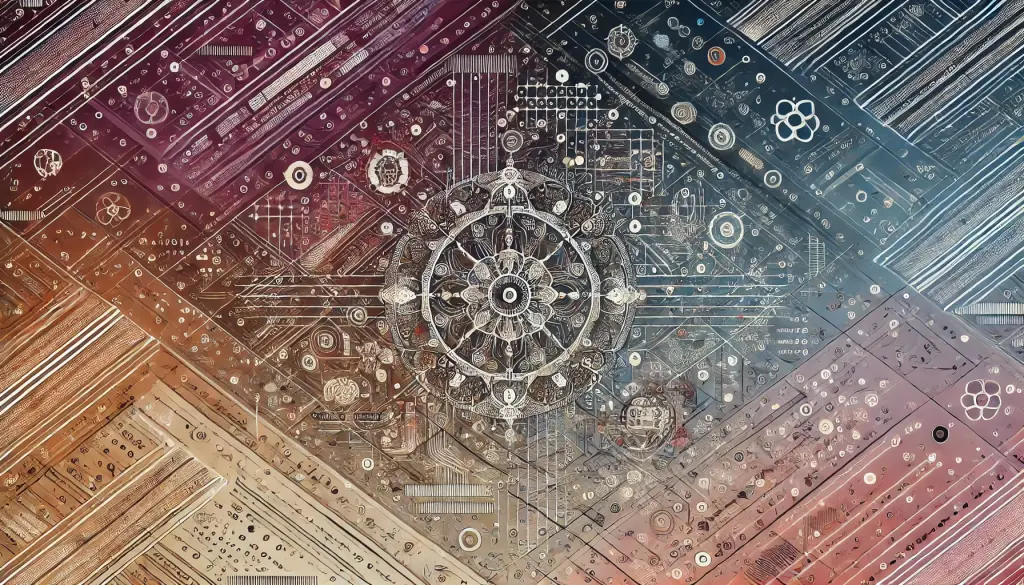
5. डेब पैकेजों को हटाना और साफ़ करना
5.1 पैकेज को कैसे हटाएँ
apt का उपयोग करके पैकेज हटाने के लिए, निम्न कमांड चलाएँ। उदाहरण के तौर पर, vlc को हटाने के लिए:
sudo apt remove vlcपैकेज को उसकी कॉन्फ़िगरेशन फ़ाइलों सहित पूरी तरह हटाने के लिए, उपयोग करें:
sudo apt purge vlcयदि पैकेज dpkg का उपयोग करके स्थापित किया गया था, तो इसे इस कमांड से हटाएँ:
sudo dpkg -r package_name5.2 सिस्टम को साफ़ करना
अनावश्यक पैकेजों को हटाने और डिस्क स्पेस खाली करने के लिए, निम्न कमांड्स का उपयोग करें:
sudo apt autoremove
sudo apt clean5.3 समस्या निवारण
यदि कोई पैकेज मानक तरीकों से नहीं हटाया जा सकता, तो आप निम्न कमांड से इसे बलपूर्वक हटा सकते हैं। सावधानी से उपयोग करें:
sudo dpkg --remove --force-remove-reinstreq package_nameयदि आपको त्रुटि संदेश “package architecture (i386) does not match system (amd64)” मिलता है, तो आपको मल्टी-आर्किटेक्चर समर्थन सक्षम करने की आवश्यकता हो सकती है:
sudo dpkg --add-architecture i386
sudo apt update6. deb पैकेज स्थापित करते समय महत्वपूर्ण विचार
- निर्भरता समस्याएँ: जब
dpkgके माध्यम से स्थापित किया जाता है, तो गायब निर्भरताएँ स्थापना विफलता का कारण बन सकती हैं। निर्भरताओं को हल करने के लिएsudo apt-get install -fचलाएँ। - सुरक्षा: हमेशा भरोसेमंद स्रोतों से deb फ़ाइलें स्थापित करें। अनौपचारिक वेबसाइटों से फ़ाइलों में मैलवेयर या दुर्भावनापूर्ण कोड हो सकता है। केवल आधिकारिक साइटों या विश्वसनीय रिपॉज़िटरीज़ से डाउनलोड करने की दृढ़ता से अनुशंसा की जाती है। पैकेज के डिजिटल हस्ताक्षर और GPG कुंजी को सत्यापित करें ताकि उसकी प्रामाणिकता सुनिश्चित हो सके और सिस्टम सुरक्षा बढ़ाई जा सके।
पैकेज के GPG हस्ताक्षर को सत्यापित करने के लिए, उपयोग करें:
gpg --verify /path/to/package.debध्यान दें: यदि किसी पैकेज में डिजिटल हस्ताक्षर नहीं है, तो भी यह आधिकारिक स्रोत से डाउनलोड किया गया हो तो सुरक्षित हो सकता है। हालांकि, अविश्वसनीय स्रोतों से फ़ाइलें स्थापित करने से बचें।
7. डेब पैकेजों के व्यावहारिक उपयोग के मामले
डेब पैकेजों के उपयोग का एक सामान्य उदाहरण Google Chrome को इंस्टॉल करना है। आधिकारिक साइट से डेब फ़ाइल डाउनलोड करें और नीचे दिए गए कमांड का उपयोग करके इसे इंस्टॉल करें:
sudo apt install ./google-chrome-stable_current_amd64.deb8. ग्राफिकल यूज़र इंटरफ़ेस (GUI) का उपयोग करके डेब पैकेज स्थापित करना
कमांड लाइन से अपरिचित उपयोगकर्ताओं के लिए, ग्राफिकल इंटरफ़ेस के माध्यम से डेब पैकेज स्थापित करना एक सुविधाजनक विकल्प है। इसे उबंटू सॉफ़्टवेयर सेंटर या GDebi का उपयोग करके किया जा सकता है।
उबंटू सॉफ़्टवेयर सेंटर के साथ स्थापित करना
- डाउनलोड की गई deb फ़ाइल पर डबल-क्लिक करके Ubuntu सॉफ़्टवेयर सेंटर खोलें।
- क्लिक करें “Install” बटन पर।
- यदि संकेत दिया जाए तो अपना व्यवस्थापक पासवर्ड दर्ज करें, और स्थापना के पूरा होने तक प्रतीक्षा करें।
9. सामुदायिक समर्थन और अतिरिक्त संसाधन
Ubuntu के पास एक सक्रिय समुदाय है जो समस्या निवारण और अतिरिक्त जानकारी में मदद कर सकता है:
- Ubuntu Forums: Ubuntu Forums – Ubuntu से संबंधित प्रश्नों पर चर्चा और समाधान के लिए एक मंच।
- उबंटू पूछें: उबंटू पूछें – एक समुदाय-चालित प्रश्नोत्तर साइट उबंटू उपयोगकर्ताओं के लिए।
- आधिकारिक उबंटू दस्तावेज़ीकरण: आधिकारिक उबंटू दस्तावेज़ीकरण – उबंटू के लिए आधिकारिक दस्तावेज़ीकरण।
10. Summary
deb पैकेज Ubuntu में सॉफ़्टवेयर प्रबंधन का एक महत्वपूर्ण हिस्सा हैं। आधिकारिक रिपॉजिटरी से इंस्टॉल करना सबसे सुरक्षित और आसान तरीका है, लेकिन deb फ़ाइलें उपयोगकर्ताओं को उन सॉफ़्टवेयर को स्थापित करने की अनुमति देती हैं जो रिपॉजिटरी में उपलब्ध नहीं हैं। सुरक्षा की सर्वोत्तम प्रथाओं का पालन करके और भरोसेमंद स्रोतों का उपयोग करके, उपयोगकर्ता एक स्थिर और सुरक्षित सिस्टम बनाए रख सकते हैं। कमांड-लाइन और GUI दोनों इंस्टॉलेशन तरीकों में निपुणता हासिल करने से सॉफ़्टवेयर प्रबंधन अधिक प्रभावी बनता है।